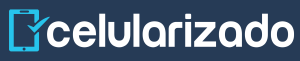Canva: cómo usarlo y funciones de esta aplicación de diseño gráfico
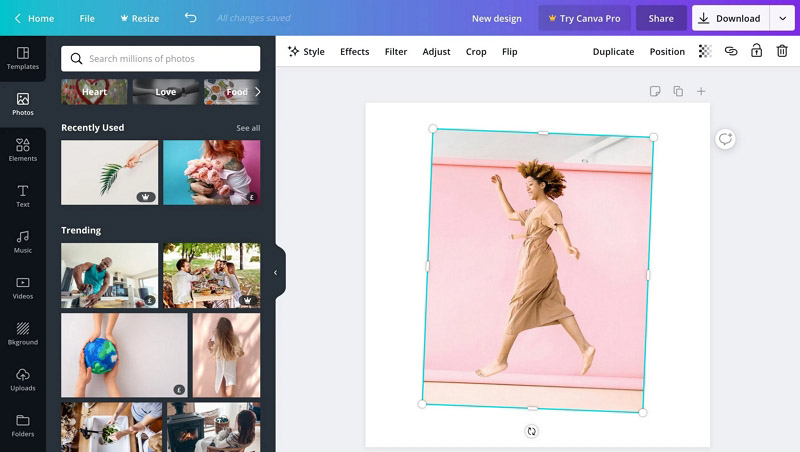
Existen varias razones por las que un usuario puede usar Canva, ya sea porque no tiene el conocimiento para otro programa o está haciendo una corrección de último minuto en un diseño. Y es que esta herramienta online se ha convertido en una de las favoritas para muchas personas a nivel mundial, pues brinda una serie de funciones o características bastante buenas. Permitiendo obtener resultados profesionales en trabajos gráficos de diferentes tipos.
Entre los que se pueden mencionar: folletos, tarjetas de presentación, trípticos, invitaciones, entre otros. Para ello dispone de una serie de herramientas o funciones simplificadas para ofrecer a los diferentes usuarios la forma de crear diseños fantásticos, con acabado profesional, en el menor tiempo posible. Además, incluye plantillas editables que se pueden modificar a conveniencia para ajustarla al tema del diseño en cuestión.
Qué es
Canva es una plataforma online, basada en una herramienta de diseño gráfico en línea, equipada con una serie de elementos y funciones simples que permiten realizar casi cualquier diseño deseado. Fue fundada por Melanie Perkins el 1 de enero de 2012, proporcionando acceso a millones de usuarios a un catálogo casi infinito de vectores, fuentes y gráficos gratis y de pago.
Inicialmente Canva estaba disponible solo en ordenadores, sin embargo, su popularidad hizo que se expandiera hasta dispositivos más pequeños. Por lo cual, en la actualidad puede usarse también en Smartphones a través de su app oficial para Android o iOS, además cuenta con una versión de escritorio compatible con Windows y Mac. Esta plataforma incorpora opciones freemium, es decir, que pueden usarse sin tener que pagar.

Sin embargo, si se desea, el suscriptor puede optar por recursos Premium pagando una membresía VIP. Entre las opciones que ofrece Canva a sus usuarios se encuentran plantillas para folletos, menús, portadas de redes sociales, calendarios u horarios, encabezados para emails, etc. Cabe mencionar que, si la persona lo desea puede realizar su propio diseño, empleando para ello las distintas funciones o herramientas que incorpora la plataforma.
Funciones
Las funciones o herramientas de Canva están diseñadas bajo un estilo de trabajo “Drag and Drup” o, lo que es lo mismo, “Arrastra y suelta”. En este sentido, entre las opciones que ofrece esta plataforma, se incluyen: crear un nuevo diseño, añadir texto, pegatinas, imágenes, etc., así como exportar el diseño como imagen. Además, incorpora otra serie de botones, los cuales se describen a continuación.
Área de trabajo
En esta sección se puede especificar el tamaño del lienzo, estableciendo medidas con base en pixeles (px), las cuales pueden ser personalizadas o a partir de la biblioteca de opciones de Canva. Entre las proporciones ofrecidas por la plataforma se incluyen áreas de trabajo para portadas de libros o revistas, presentaciones de diapositivas, post para redes sociales, folletos, tarjetas, etc.
Plantillas
Con este botón se puede navegar entre la lista de plantillas gratuitas y de pago que ofrece Canva. Se encuentra en la parte superior del panel lateral izquierdo, con un título que la identifica. La misma permite añadir páginas al diseño, usar solo el estilo de la plantilla seleccionada o incluso cambiar el modelo o motivo seleccionado por otro que se adecue mejor a lo que se desea en el resultado final.
Elementos
Esta función se ubica debajo del menú de plantillas, permitiendo insertar formas geométricas al diseño, así como marcos, imágenes, audio, videos y demás elementos gráficos. Para esto último cuenta con una serie de opciones que incluyen cuadrículas, stickers o pegatinas, entre otros. Cabe mencionar que, al insertar cualquier elemento, este se puede editar de manera independiente a través de la opción redimensionar, cortar o girar, según sea el caso.
Subidos
En esta sección se le permite al usuario cargar sus propios archivos, bien sean imágenes estáticas (fotografías), videos, pistas de audio e incluso, GIFs. Esto puede hacerse desde la biblioteca del ordenador o Smartphone, según sea el caso, o conectando cualquiera de las cuentas admitidas por Canva (Facebook, Dropbox, Google Drive o Instagram).
Texto
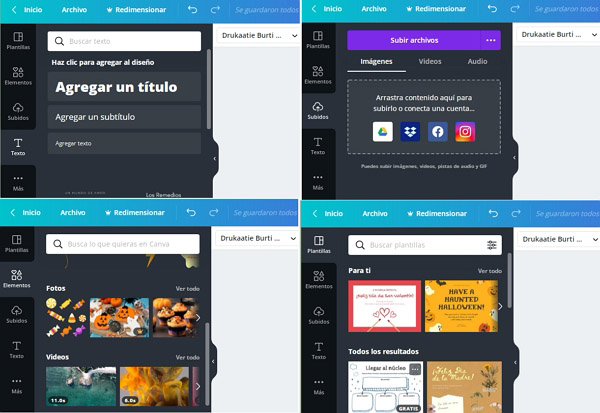
Esta función está diseñada para insertar texto en el diseño. Para ello ofrece distintos tamaños, según el orden de importancia, que van desde el título principal hasta subtítulo de segundo orden. Esto puede hacerse de forma manual, dando clic sobre la opción que corresponda o seleccionando cualquiera de las plantillas disponibles en esta sección del menú.
Más
Este es un botón especial que se incluye en el panel de funciones situado al costado izquierdo de la pantalla. En este se tiene acceso a una serie de recursos adicionales, entre los que se pueden añadir más opciones al menú, tales como:
- Estilos: permite modificar la paleta de colores en el diseño.
- Audio: es útil para insertar audio en el diseño.
- Video: se puede añadir al menú si se trata de un diseño que requiera imágenes en movimiento.
- Fotos: sirve para insertar fotos.
- Fondo: se emplea para cambiar el fondo del diseño.
- Gráficos: es útil si se trata de presentaciones o informes de resultados, pues permite incluir gráficos preestablecidos en el diseño.
- Carpetas: este botón se emplea para la administración de recursos por medio de carpetas, es decir, funciona como una especie de archivo dentro de Canva.
- Apps e integraciones: se puede integrar un botón que permita insertar desde emojis hasta código QR o enlaces directos a perfiles en redes sociales.
- Otras aplicaciones: es un apartado con el que se pueden insertar recursos personalizados, desde plataformas o fuentes especiales para ello. Entre la lista de bancos se incluyen: YouTube, Box, Typeform (para formularios), Brandfolder, Bitmoji, etc.
Animar
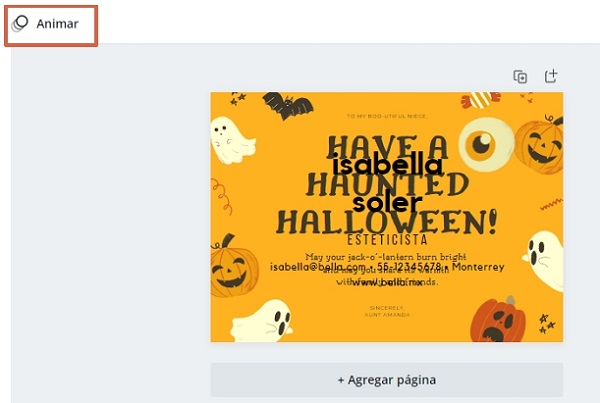
Esta función se encuentra en la parte superior del lienzo. La misma permite añadir transiciones o efectos de movimiento simples al diseño, tales como: fundir, paneo, bloque, rodar, subir, sello, etc. Entre los cuales algunos se pueden usar de manera gratuita y otros requieren ser usuario Premium de la plataforma.
Otras funciones
Además de todas las funciones anteriores, Canva incluye una barra de menú superior en la que se encuentran botones como:
- Redimensionar: permite cambiar el tamaño del lienzo sin necesidad de abandonar la ventana de edición. Esta es una función PRO de Canva, por lo que se debe ser suscriptor Premium para usarla.
- Archivo: alberga un menú de opciones que permiten ver el tamaño del lienzo, crear una copia del mismo, activar o desactivar la regla, mostrar márgenes, guías y área de sangrado para impresión, etc.
- Deshacer o rehacer: representados por botones en forma de flecha semicircular, brindan la opción de deshacer o rehacer el último cambio aplicado al diseño.
- Compartir: permite compartir el enlace del diseño para que otras personas puedan verlo o incluso, editarlo. Es útil cuando se trata de trabajos en equipo.
- Descargar: permite descargar el archivo final en formato de imagen (PNG, GIF o JPEG), documento (PDF para impresión o estándar), vectores (SVG), video (MP4). Sin embargo, todo esto solo es posible con marca de agua o en baja resolución, a menos que se trate de una cuenta PRO.
- Imprimir: es una opción que brinda Canva para ordenar la impresión directa del diseño, permitiendo escoger la cantidad de copias, el material y el acabado de impresión. Cabe aclarar que esto es posible bajo previa facturación, es decir, el usuario debe pagar por el servicio.
- Notas: se usa para añadir notas importantes durante la edición.
- Botones de zoom: permiten trabajar en pantalla completa, reducir o aumentar el zoom de la pantalla o activar la vista de cuadrícula. Se ubican en la parte inferior derecha del área de trabajo.
- Agregar página: permite añadir una nueva página o lienzo al diseño, puede usarse cuando se requiere de una pieza que amerita impresión a doble cara.
- Copiar estilo: permite copiar la paleta de colores del diseño o elemento seleccionado, para plasmarlo en un nuevo lienzo o página.
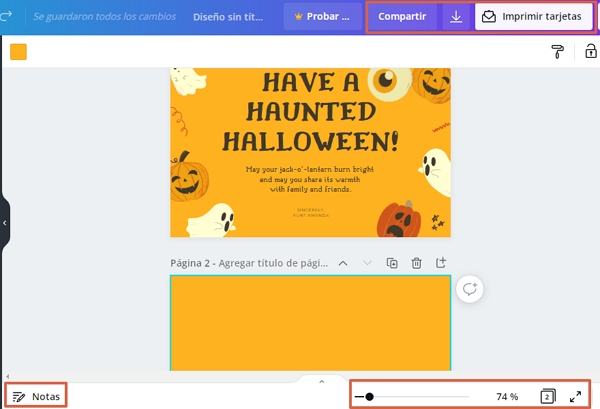
Es importante resaltar que, Canva cuenta con un motor de búsqueda que se activa al ubicarse en funciones como “Plantillas” y “Elementos”. El mismo permite filtrar los resultados de búsqueda por palabras clave, por ejemplo, al escribir “Flores rojas” la plataforma ofrecerá solo aquellas imágenes que coincidan con dicha solicitud.
Cómo usarlo
Canva es una herramienta online con una interfaz bastante intuitiva y simple de usar. Por lo que, incluso los usuarios menos experimentados pueden hacer uso de las diferentes funciones de la plataforma, gracias a su diseño “Drag and Drup”. En este sentido, para emplear cualquiera de las herramientas de la web, simplemente se debe dar clic sobre ella y utilizarla según corresponda.
Crear cuenta o iniciar sesión
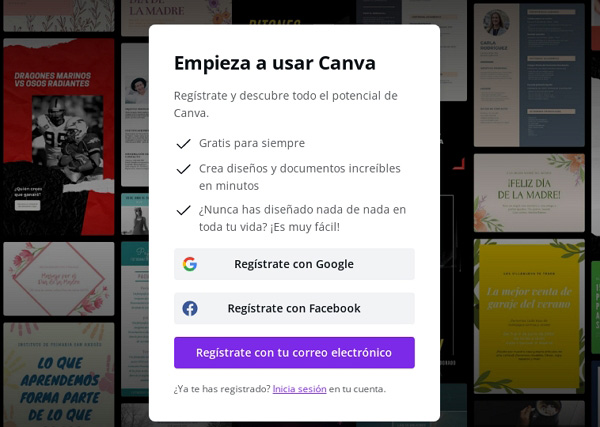
Para entrar al mundo de diseño de Canva se cuenta con varias alternativas, empezando por crear una nueva cuenta, utilizando el correo electrónico o un perfil ya existente en Facebook o Gmail. En el primero de los casos simplemente se deben proporcionar tres datos importantes: nombre y apellido, correo electrónico y contraseña de acceso a Canva. Una vez hecho esto, será necesario comprobar el email indicado durante el registro y el acceso a la plataforma será concedido.
Cabe aclarar que, en caso de que no se desee crear una nueva cuenta en Canva, pues solo se planea usar el servicio una única vez, se puede ingresar vinculando el perfil de Facebook, Apple o Google. Para ello es necesario dar clic en el botón correspondiente, según sea el caso, dentro de la página de inicio de la plataforma.
Dispositivos disponibles y opciones de descarga
Canva es una plataforma bastante versátil, por lo que se adapta fácilmente a diferentes dispositivos sin que esto afecte su funcionamiento. Por lo que puede usarse en ordenadores Windows y Mac en versión de escritorio y, además, en equipos más pequeños, como tablets y Smartphones Android o iOS, en la tienda oficial correspondiente a cada Sistema Operativo.
La descarga de esta app es gratuita, sin embargo, no se debe olvidar el hecho de que incorpora funciones PRO que solo se habilitan ante una cuenta Premium. Ahora bien, en caso de que por algún no sea posible descargarla desde fuentes oficiales, se puede descargar Canva en formato .APK desde tiendas externas.
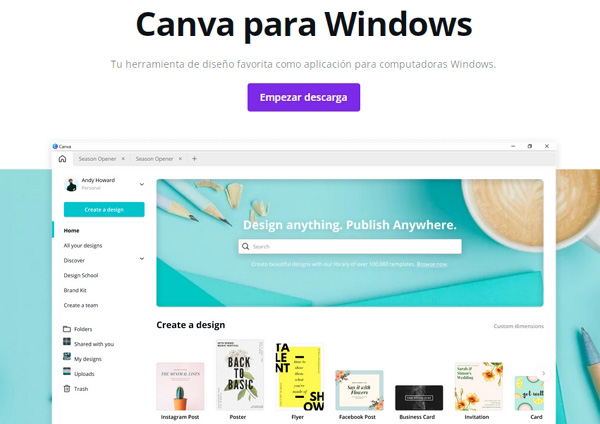
Sin embargo, esta última es una opción que solo está disponible para dispositivos Android, pues el sistema de seguridad de iOS no admite la instalación de apps como esta. Por lo que, ante este tipo de casos, se debe recurrir a la versión web de la herramienta.
Como se pudo observar, Canva es una herramienta de diseño gráfico bastante completa, que puede usarse en ordenadores o celulares de manera gratuita. La misma integra una serie de funciones o características de tipo freemium y también bajo suscripción PRO, permitiendo lograr resultados de aspecto profesional en cuestión de minutos.